华为手机作为一款功能强大的智能手机,拥有着出色的拍照和视频功能,用户经常会遇到将手机中的照片和视频导出到电脑的需求,华为手机如何将照片和视频传输到电脑呢?华为手机具有多种便捷的传输方式,用户可以通过USB数据线连接、使用华为手机助手或者利用云服务等方式来实现照片和视频的快速传输。在本文中我们将详细介绍华为手机如何导出照片到电脑的方法,让用户能够轻松实现手机与电脑之间的数据传输。
华为手机如何将照片和视频传输到电脑
操作方法:
1.将华为手机通过数据线与电脑连接,之后,从顶部下拉进入通知栏。
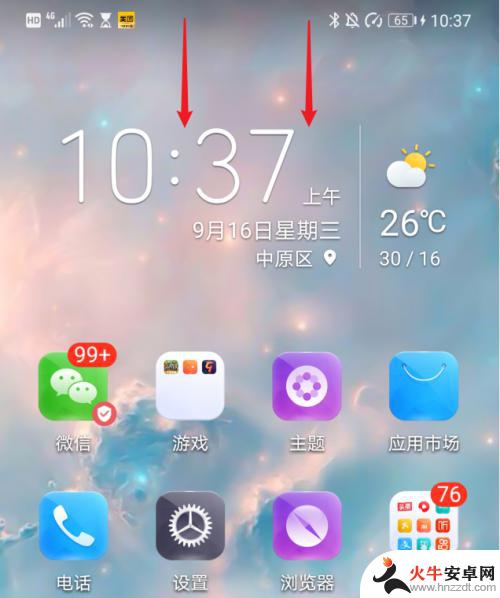
2.在通知界面,点击USB更多选项进入。

3.进入后,在USB连接方式下方,选择传输照片。
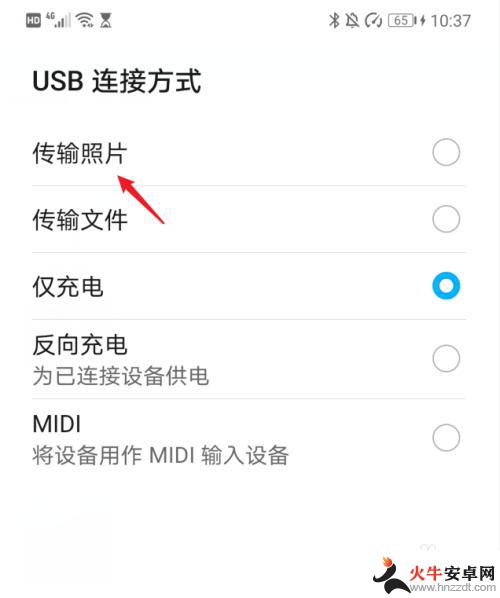
4.点击后,双击此电脑进入,选择手机设备名称。
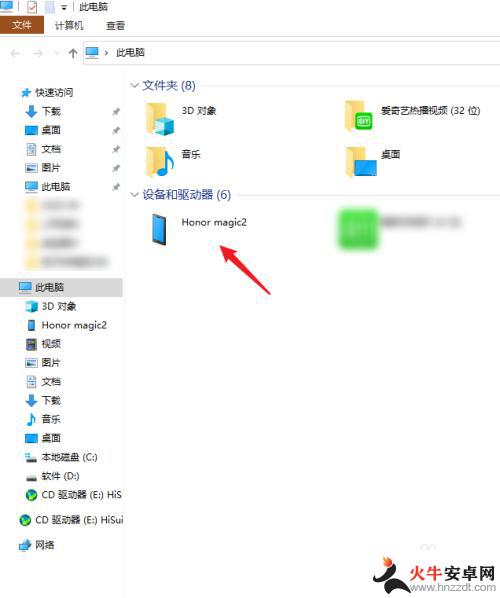
5.进入手机内部存储后,右键点击DCIM文件夹下的camera文件夹。将其复制。
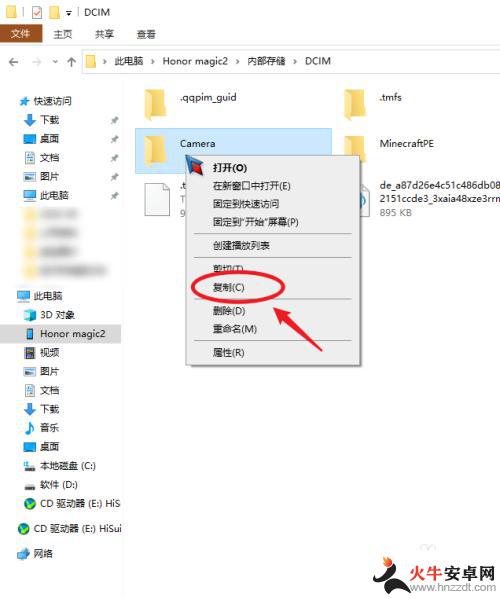
6.复制后,进入电脑其他的磁盘右键粘贴,等待导入进度完成即可。

以上就是如何将华为手机中的照片导出到电脑的全部内容,如果还有不清楚的用户,可以按照小编的方法来操作,希望能够帮助到大家。











